Macでtar.gz形式の圧縮ファイルを解凍や圧縮したい場合があります。
ZIPファイルだとダブルクリックするだけで簡単に解凍したり、右クリックから簡単に圧縮することができるけど、tar.gzファイルだとすんなり圧縮、解凍ができません。
そんなとき私の場合はターミナルを使って圧縮や解凍をしてしまいます。
目次
tar.gzファイルを圧縮する方法
私の場合、次の手順でファイルやフォルダを圧縮します。
1.ターミナル.appを起動します
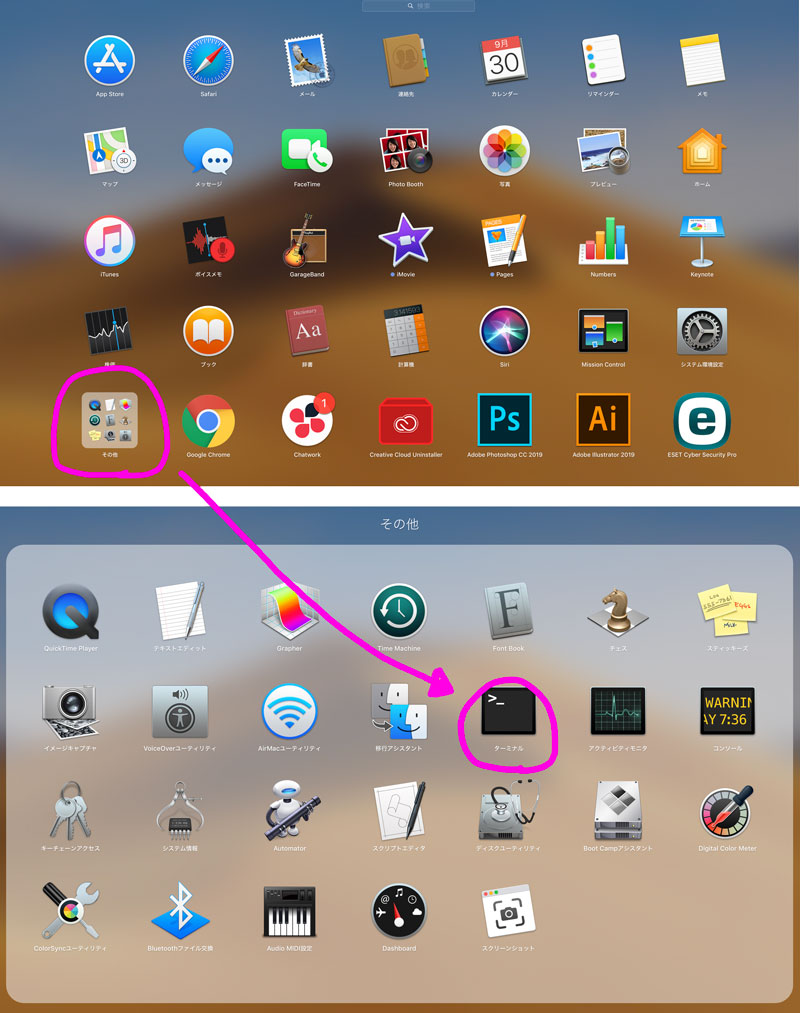
2.圧縮したいファイルやフォルダが保存されている場所に移動します
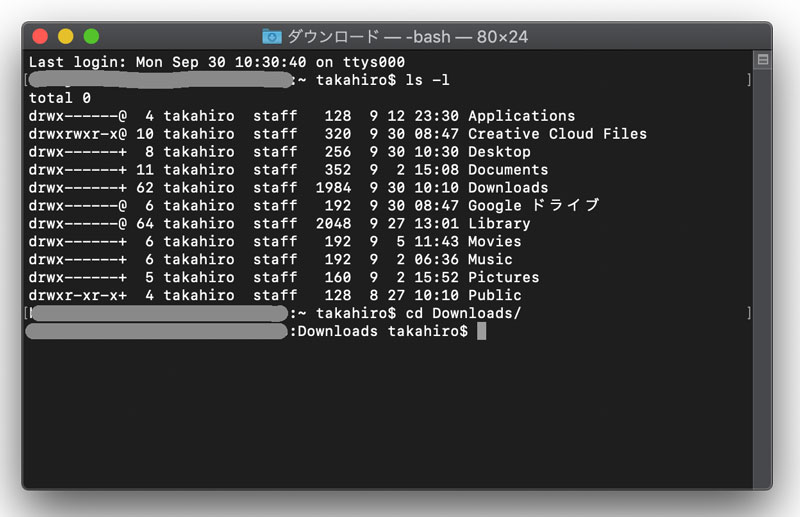
移動する際はcdコマンドで移動していきます。
3.圧縮コマンドを実行します
tar zcvf [圧縮後のファイル・フォルダ名.tar.gz] [圧縮したいファイル・フォルダ名]
※実際にコマンドを実行する際は、かっこ[]は不要です以上で、圧縮ファイルができあがります。
tar.gzファイルを解凍する方法
次の手順でtar.gzファイルを解凍します。
1.ターミナル.appを起動します
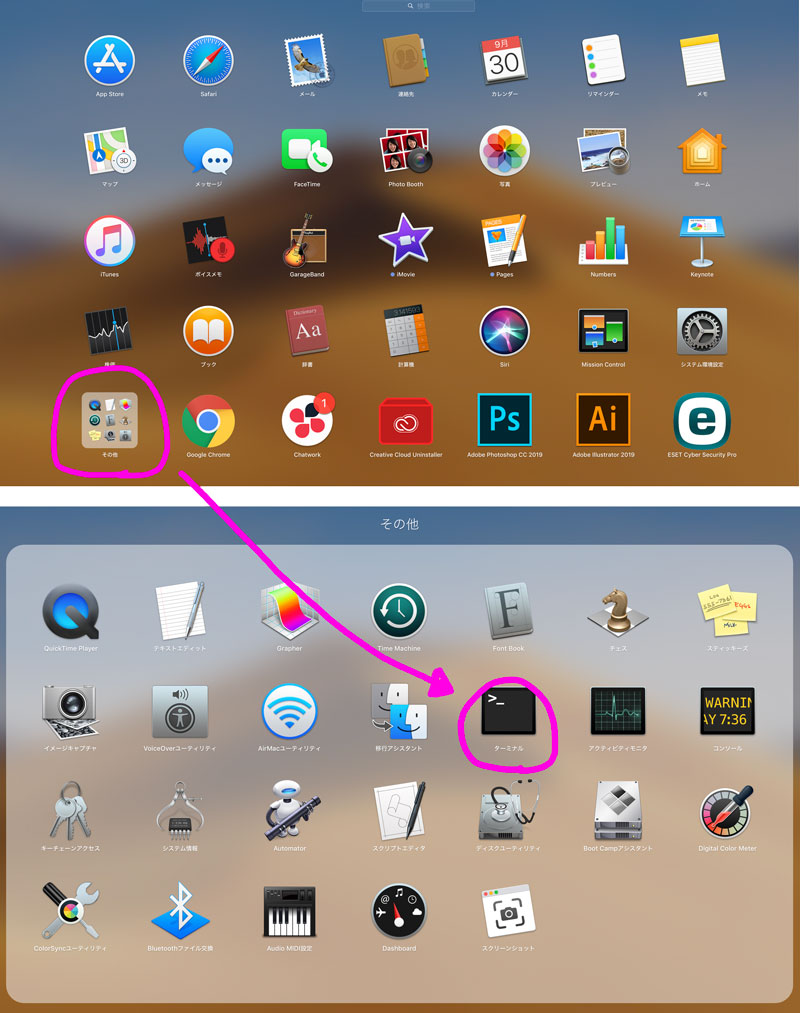
2.解凍したいファイルやフォルダが保存されている場所に移動します
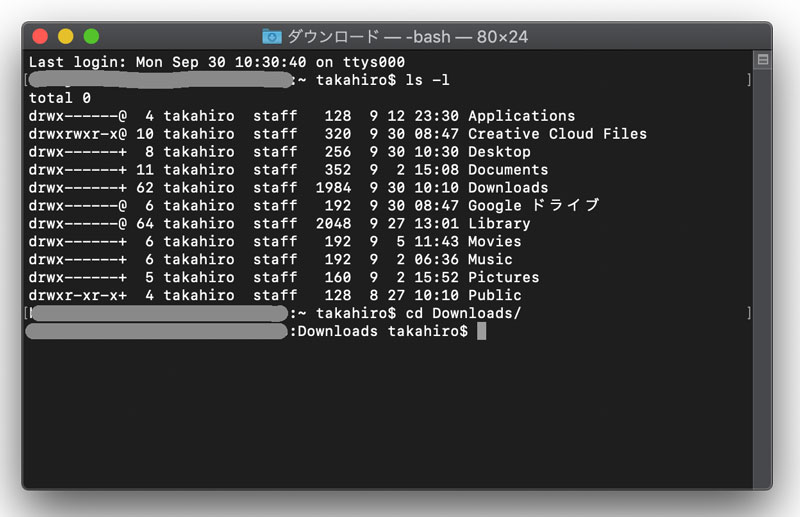
移動する際はcdコマンドで移動していきます。
cdコマンドの詳しい使い方はこちらのサイト(qiita.com)を参照してください。
3.解凍コマンドを実行します
tar zxvf [圧縮したいファイル・フォルダ名.tar.gz]
※実際にコマンドを実行する際は、かっこ[]は不要です以上で、圧縮ファイルを解凍することができます。
以上がtar.gzファイルを圧縮、もしくは解凍する手順になります。

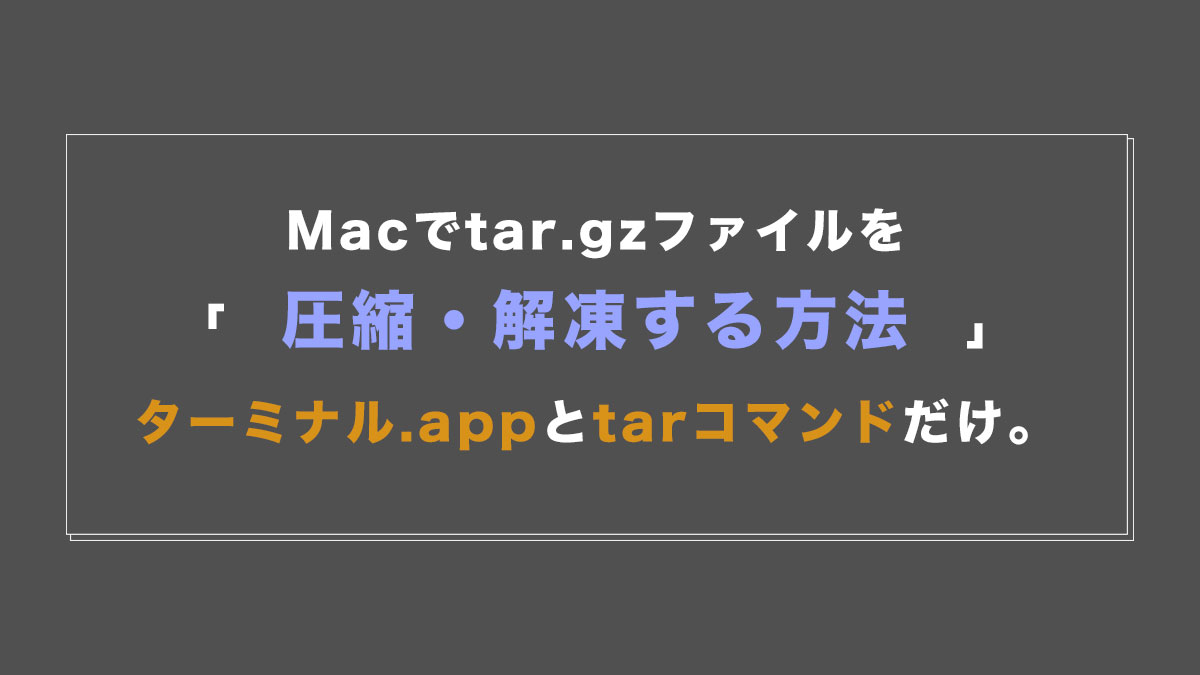




コメント